Come cambiare rete WiFi ad Alexa
Hai la necessità di modificare la rete Wi-Fi alla quale è attualmente collegato il tuo dispositivo Alexa ma, utilizzando l'apposita applicazione, non sei riuscito a trovare l'opzione giusta per farlo? Vorrei cambiare la rete Wi-Fi del tuo Amazon Echo procedendo direttamente dal dispositivo ma non sai se è possibile farlo? Se la risposta ad almeno una di queste domande è affermativa, non preoccuparti: sei capitato nel posto giusto al momento giusto!
Con la guida di oggi, infatti, ti aiuterò a capire come cambiare rete WiFi ad Alexa fornendoti tutte le indicazioni di cui hai bisogno. Oltre a mostrarti la procedura dettagliata per effettuare questa operazione tramite l'app Amazon Alexa per smartphone e tablet, troverai anche le istruzioni per agire direttamente dal tuo dispositivo Alexa se questo è dotato di schermo.
Se sei d'accordo, direi di non perdere altro tempo prezioso e vedere insieme come procedere. Tutto quello che devi fare è metterti comodo e ritagliarti cinque minuti di tempo libero da dedicare alla lettura delle prossime righe. Così facendo e seguendo attentamente le indicazioni che sto per darti, ti assicuro che cambiare la rete Wi-Fi alla quale è collegato il tuo dispositivo Alexa sarà davvero un gioco da ragazzi. Scommettiamo?
Indice
- Come cambiare rete Wi-Fi ad Alexa: Echo Dot
- Come cambiare rete Wi-Fi ad Alexa: Echo Show
- Come cambiare rete Wi-Fi ad Alexa: Echo Spot
- Come cambiare rete Wi-Fi ad Alexa: Echo Pop
Come cambiare rete Wi-Fi ad Alexa: Echo Dot
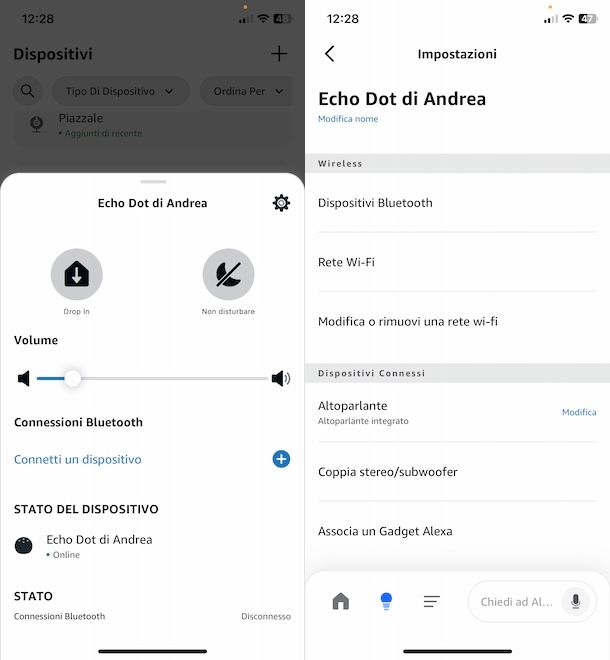
Se hai un Echo Dot o un Echo Dot Max e desideri cambiare rete Wi-Fi ad Alexa, dovrai necessariamente utilizzare l'app Amazon Alexa per dispositivi Android (disponibile anche su store alternativi, per i device senza servizi Google) e iPhone/iPad, che dovresti aver già utilizzato per eseguire la prima configurazione del dispositivo.
Per cambiare rete Wi-Fi ad Alexa su Echo Dot, dunque, avvia l'app Amazon Alexa e, se ancora non lo avessi fatto, accedi con il tuo account Amazon, lo stesso che hai associato a Echo Dot.
Fatto ciò, accedi alla sezione Dispositivi premendo sull'icona della lampadina collocata nel menu in basso e, poi, fai tap sul tuo Echo Dot. Se dovessi avere un elevato numero di dispositivi, puoi velocizzare la ricerca premendo sulla voce Tipo di dispositivo e selezionando l'opzione Echo e Alexa dal menu apertosi.
Adesso, accedi alle impostazioni del dispositivo facendo tap sull'icona della rotella d'ingranaggio, in alto a destra. Nella sezione Wireless, premi sulla voce Modifica o rimuovi una rete Wi-Fi e, poi, seleziona l'opzione Connettiti a un'altra rete Wi-Fi.
A questo punto, tieni premuto il tasto Azione del tuo Echo Dot (quello raffigurante l'icona di un tondo) fin quando non si attiva la modalità configurazione, che ti verrà confermata sia a voce da Alexa che da una luce arancione alla base del dispositivo. Fatto ciò, prendi nuovamente il tuo smartphone/tablet, premi sui pulsanti Continua e Sì e, nella schermata Seleziona il tuo Amazon Echo, fai tap sul nome del tuo dispositivo che dovresti visualizzare nella sezione Dispositivi compatibili.
Nella schermata Seleziona la tua rete Wi-Fi, premi sulla rete alla quale intendi collegare Echo Dot, inseriscine la relativa password nel campo apposito e fai tap sul pulsante Connetti. A questo punto, attendi pochi instanti e, se tutto è andato per il verso giusto, visualizzerai il messaggio Il dispositivo è connesso al Wi-Fi. Inoltre, Alexa pronuncerà il messaggio “Il tuo dispositivo è pronto”.
A questo punto, dovresti visualizzare la schermata Configurazione, dalla quale puoi eventualmente indicare il luogo e la stanza in cui si trova il dispositivo nel caso in cui fossero cambiati rispetto a quelli indicati in fase di configurazione.
Le indicazioni che ti ho appena fornito consentono di associare il tuo dispositivo Amazon a una nuova rete Wi-Fi. Tuttavia, se in passato avevi già collegato il tuo Echo Dot a più di una rete, la procedura potrebbe essere molto più rapida in quanto la vecchia rete, se non è stata rimossa, rimane memorizzata nella impostazioni di Alexa.
In tal caso, sempre procedendo dalle Impostazioni del tuo Echo Dot, premi sulla voce Modifica o rimuovi una rete Wi-Fi e, nella sezione Precedentemente connessa, assicurati che la rete Wi-Fi indicata sia quella alla quale intendi collegare il dispositivo. In caso affermativo, fai tap sul nome della rete e seleziona l'opzione Connetti a questa rete dal menu apertosi.
Procedendo allo stesso modo ma selezionando le opzioni Dimentica rete e Dimentica, puoi eliminare una rete Wi-Fi al quale il tuo Echo Dot è stato collegato in passato.
Come cambiare rete Wi-Fi ad Alexa: Echo Show

Se la tua intenzione è quella di cambiare la rete Wi-Fi alla quale è collegato un Echo Show, devi sapere che in questo caso puoi procedere sia tramite l'app Amazon Alexa (la procedura è identica a quella che ti ho indicato per un Echo Dot) che agendo direttamente sullo schermo del dispositivo.
In quest'ultimo caso, fai uno swipe verso il basso partendo dalla parte alta dello schermo del tuo Echo Show e premi sulla voce Impostazioni. Se il dispositivo è collegato a Internet, puoi anche pronunciare direttamente il comando “Alexa, vai alle impostazioni”.
Adesso, accedi alla sezione Opzioni del dispositivo, seleziona la voce Rete e, per prima cosa, assicurati che la levetta accanto all'opzione Wi-Fi sia impostata su ON (altrimenti procedi ad attivare tale opzione).
Fatto ciò, nella sezione Preferenze, premi sulla voce Aggiungi rete, seleziona la nuova rete Wi-Fi alla quale intendi collegare il tuo Echo Show e, se necessario, inseriscine la relativa password nel campo apposito. Premi, poi, sul pulsante Connetti e il gioco è fatto.
Come cambiare rete Wi-Fi ad Alexa: Echo Spot

Come dici? Hai un Echo Spot? In tal caso, puoi seguire le indicazioni che ti ho fornito in precedenza relative a un Echo Show.
Infatti, anche in questo caso puoi procedere dalla sezione Dispositivi dell'app Amazon Alexa e, così come per tutti i dispositivi di Amazon dotati di schermo, direttamente dalle impostazioni del dispositivo stesso.
In quest'ultimo caso, per accedere alle Impostazioni del dispositivo dovrai richiamare il menu principale facendo uno swipe verso il basso partendo dalla parte alta dello schermo e premere sull'icona della rotella d'ingranaggio.
Come cambiare rete Wi-Fi ad Alexa: Echo Pop
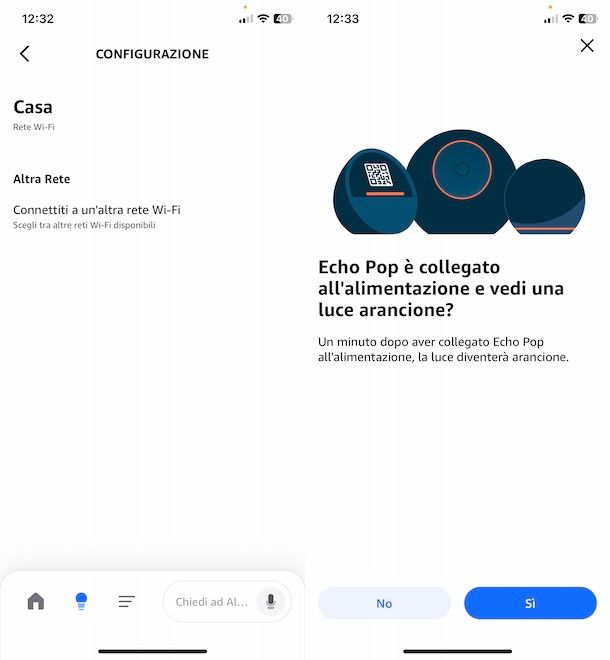
Se hai un Echo Pop, la procedura per cambiare la rete Wi-Fi è analoga a quella che ti ho indicato per Echo Dot. Infatti, anche in questo caso dovrai necessariamente utilizzare l'app Amazon Alexa, accedendo alle impostazioni del dispositivo oggetto della modifica.
L'unica differenza rispetto alla procedura che ti ho indicato in precedenza è quella che riguarda l'attivazione della modalità di configurazione. In tal caso, dopo aver selezionato le opzioni Modifica o rimuovi rete Wi-Fi e Connettiti a un'altra rete Wi-Fi, dovrai tenere premuti i tasti “+” e “-” su Echo Pop (quelli per alzare e abbassare il volume) fin quando non compare la luce arancione.

Autore
Salvatore Aranzulla
Salvatore Aranzulla è il blogger e divulgatore informatico più letto in Italia. Noto per aver scoperto delle vulnerabilità nei siti di Google e Microsoft. Collabora con riviste di informatica e ha curato la rubrica tecnologica del quotidiano Il Messaggero. È il fondatore di Aranzulla.it, uno dei trenta siti più visitati d'Italia, nel quale risponde con semplicità a migliaia di dubbi di tipo informatico. Ha pubblicato per Mondadori e Mondadori Informatica.






